iCloudは、大量の個人データを同期するための便利なハブです。 しかし、デバイスを紛失したり販売したり、デバイスが盗まれたりした場合は、大小の方法で情報が公開される可能性があります。 Appleは、ハードウェアにアクセスするためにパスコード、パスワード、またはTouch ID/Face IDの要件を必要とすることで、デバイスのデータを保護しますが、それはほとんどの場合、Appleがさまざまなメディアやアプリストアで購入しようとしたときにパスワードやその他の検証を要求することと相まって、十分な障壁です。
しかし、デバイスにアクセスできなくても、iCloudアカウントへの接続を切断することができ、影響の一部を軽減することができます。
紛失または盗難されたデバイスの場合は、Find Myから始めたいと思います: Find Myを使用して、iphone、iPad、Mac、またはiPod touchをロックしたり、紛失したとしてマークしたり、消去したりすることもできます。 また、ネットワークに接続されているときにその場所を追跡することもでき、不足しているアイテムを見つけたり、法執行機関に泥棒を見つけるための
それが正しい選択ではない場合は、iCloudアカウントからデバイスを削除します。 あなたはそれを実行するための四つの異なるパスを持っています。
いずれの場合も、最大レベルのセキュリティを確保するために、デバイスを削除した後、iCloudパスワードを変更します。
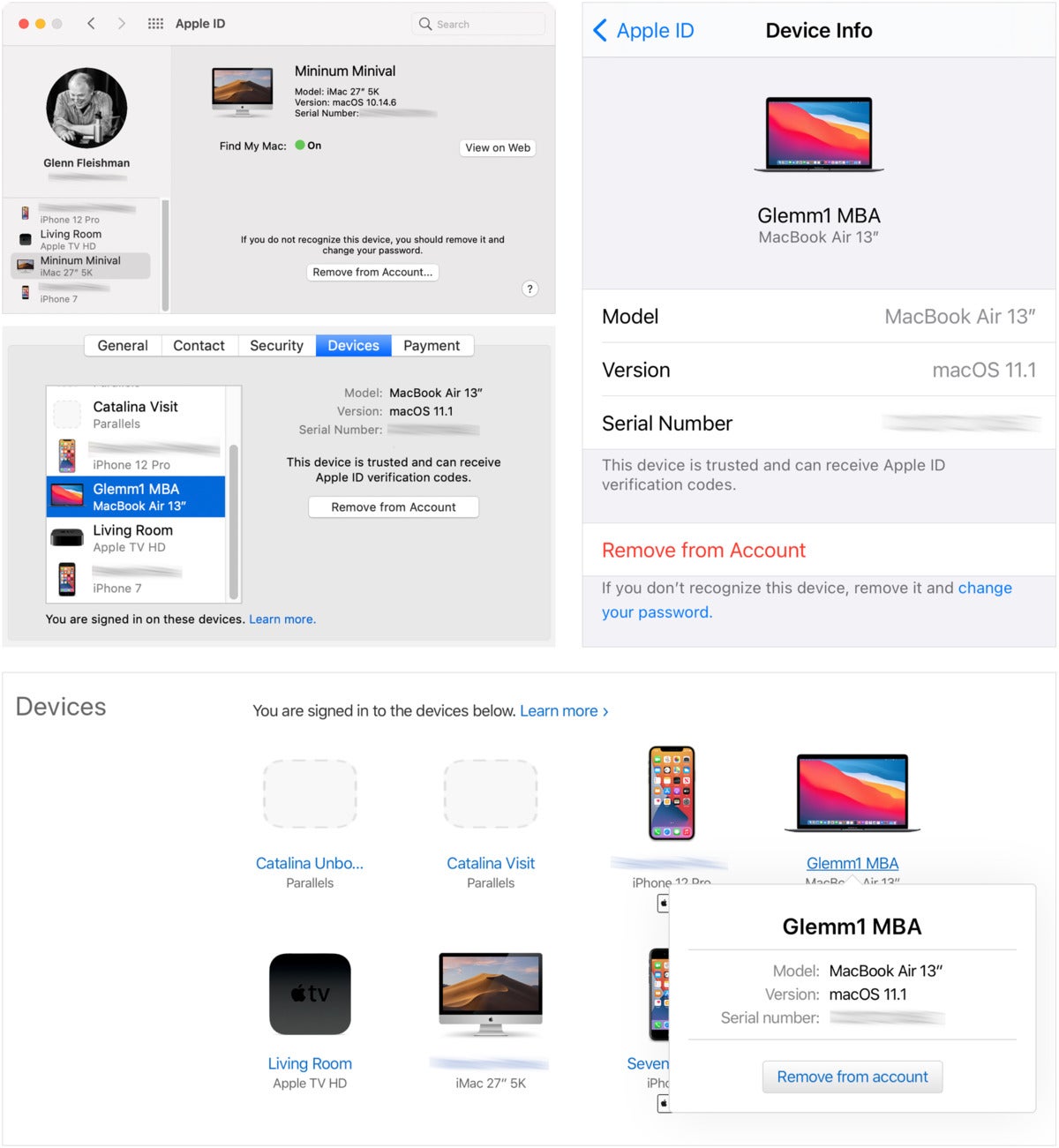 IDG
IDGAppleはiCloudアカウントからリモートでデバイスを削除する多くの方法を提供しています。 左上から時計回りに:Big Sur、iOS14、Apple ID site、およびMojave。
iOS/iPadOS経由で削除
- 設定>アカウント名を開きます。
- 下にスワイプすると、関連するデバイスが表示されます。
- 削除するデバイスをタップします。
- アカウントから削除をタップして確認します。
macOS Mojave以前から削除
- iCloud環境設定ペインを開きます。
- アカウントの詳細をクリックします。
- デバイスをクリックします。
- 削除するデバイスを選択します。
- アカウントから削除をクリックして確認します。
macOS Catalina以降で削除
- Apple ID環境設定ペインを開きます。
- ペインの左側の下部にあるリストからデバイスを選択します。
- アカウントから削除をクリックして確認します。
Apple IDのウェブサイトから
- Apple IDアカウントに
{{#url}}でログインします。appleid.apple.com{{/url}}{{^url}}appleid.apple.com{{/url}}
。
- デバイスセクションまでスクロールし、デバイスの名前をクリックします。
- アカウントから削除をクリックして確認します。
このMac911の記事は、Macworldの読者Carolineが提出した質問への回答です。
Ask Mac911
最も頻繁に質問される質問のリストと回答と列へのリンクをまとめました:
あなたの質問がカバーされているかどうかを確認してください。 そうでなければ、私たちは常に解決するための新しい問題を探しています!
必要に応じてスクリーンキャプチャを含み、フルネームを使用するかどうかを指定します。 すべての質問が回答されるわけではありません、私たちは電子メールに返信しません、そして私たちは直接トラブルシューティングのアドバイスを提供することはできません。